Respaldo de Whatsapp en iCloud: Todo lo que necesitas saber

Escrito por Alfonso Cervera |

Con más de 1.500 millones de usuarios activos, WhatsApp es la aplicación de mensajería instantánea social más popular de la actualidad. Lo más probable es que también la uses en tu dispositivo iOS o Android para comunicarte con tus contactos. Sin embargo, si no quieres perder tus importantes chats y medios de WhatsApp, considera la posibilidad de hacer una copia de seguridad de WhatsApp en iCloud. Se trata de una función nativa de WhatsApp que nos ayuda a mantener seguros los datos de nuestra aplicación. Además, si dispones de una copia de seguridad de WhatsApp en iCloud, podrás cambiar fácilmente tus teléfonos sin perder tus chats. En esta guía definitiva, te enseñaremos cómo llevar la copia de seguridad de WhatsApp a iCloud de todas las formas posibles.

Parte 1: ¿Cómo Hacer un Respaldo de WhatsApp a iCloud?
Lo ideal es que haya dos formas de guardar el respaldo de WhatsApp en iCloud. Sólo se puede realizar la copia de seguridad de los datos de la aplicación o de todo el dispositivo.
Método 1: Respaldo sólo de los datos de WhatsApp en iCloud
Como ya sabes, WhatsApp puede vincularse a tu cuenta de iCloud para guardar la copia de seguridad de la aplicación. De este modo, puedes ir a la configuración de WhatsApp y hacer una copia de seguridad de los chats, archivos adjuntos, etc. de su cuenta de iCloud. No hace falta decir que deberías tener suficiente espacio en tu cuenta de iCloud para guardar la copia de seguridad de WhatsApp. Si lo deseas, puedes incluso activar la función de copia de seguridad automática de WhatsApp en el disco duro de iCloud.
Paso 1. Inicie WhatsApp en su iPhone y vaya a sus Ajustes > Chats > Copia de seguridad del chat.
Paso 2. Para realizar una copia de seguridad inmediata, sólo tienes que pulsar el botón "Copia de seguridad ahora". En caso de que WhatsApp no esté vinculado a su iCloud, aparecerá un mensaje para que inicie sesión en iCloud. También hay una opción aquí para incluir/excluir videos en la copia de seguridad.
Paso 3. Para realizar copias de seguridad automáticas, sólo tiene que ir a la función "Copia de seguridad automática" y establecer su frecuencia a diario, semanal o mensual.
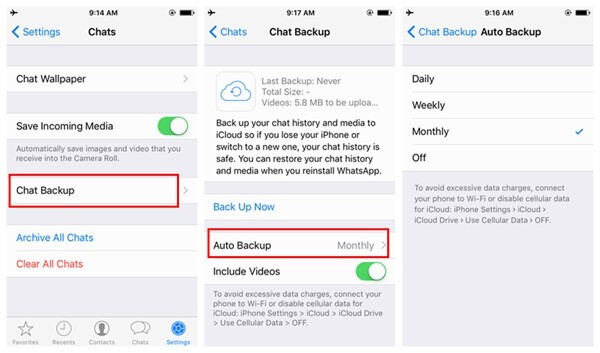
Método 2: Incluir WhatsApp en el respaldo del iPhone
Aparte de la característica anterior, también puedes hacer una copia de seguridad completa de tu dispositivo en iCloud. Como Apple sólo proporciona 5 GB de espacio libre a sus usuarios, es posible que tengas que comprar más almacenamiento para este método. No sólo los datos de WhatsApp, sino que también puede guardar sus fotos, videos, documentos, notas, etc. Sin embargo, el proceso de restauración también reiniciará todo el dispositivo mientras se recupera la copia de seguridad de WhatsApp. A continuación le explicamos cómo puede realizar la copia de seguridad de WhatsApp en iCloud con esta función.
Paso 1. Desbloquea tu iPhone y ve a sus ajustes > iCloud. En las nuevas versiones de iOS, pulsa en el ID de Apple > iCloud.
Paso 2. Después de iniciar la configuración de iCloud, ve al campo de copia de seguridad y activa la función de copia de seguridad de iCloud.

Paso 3. Además, puedes volver atrás y ver las aplicaciones que se incluyen en la copia de seguridad de iCloud. Desplácese hacia abajo y active la opción de copia de seguridad de WhatsApp.
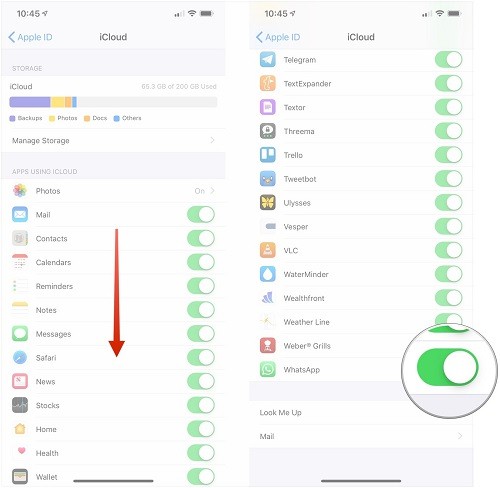
| Respaldo dedicado de WhatsApp | Copia de seguridad de todo el dispositivo en iCloud | |
|---|---|---|
| ¿Qué es? | Sólo tomará el respaldo de los datos de WhatsApp en iCloud | Hará una copia de seguridad de todo el dispositivo, incluyendo los datos de WhatsApp |
| ¿Cómo restaurar? | Simplemente reinstale WhatsApp y restaure los datos de la aplicación. | Reinicie el dispositivo y, durante la configuración, restaure toda la copia de seguridad de iCloud. |
| Espacio | Bajo consumo de espacio | Más consumo de espacio |
| Tiempo | Menos | Más |
| Facilidad de uso | Preferido | Se recomienda sólo para hacer una copia de seguridad de todo el dispositivo |
Parte 2: ¿Cómo encontrar el Respaldo de WhatsApp en iCloud?
Ahora que ya sabes cómo subir el Respaldo de WhatsApp a iCloud, vamos a entrar en algunos detalles. Si ha aplicado el segundo método, entonces podrá realizar una amplia copia de seguridad de su dispositivo, incluidos sus datos de WhatsApp. Sin embargo, muchas veces los usuarios desean encontrar el respaldo de WhatsApp en iCloud o incluso extraer algún contenido de él. Puesto que no existe una solución nativa para esto, es necesario utilizar un extractor de copias de seguridad de iCloud de terceros como dr.fone – Recuperación (iOS).
También puede extraer una copia de seguridad de iCloud/iTunes previamente tomada y permitirte previsualizar su contenido en su propia interfaz. A continuación se explica cómo encontrar la copia de seguridad de WhatsApp en iCloud utilizando dr.fone - Recuperación (iOS).
Paso 1. Empieza por ejecutar la interfaz dr.fone - Recover (iOS) y conecta tu iPhone al sistema. Desde pantalla de inicio, seleccione la opción para recuperar un dispositivo iOS.
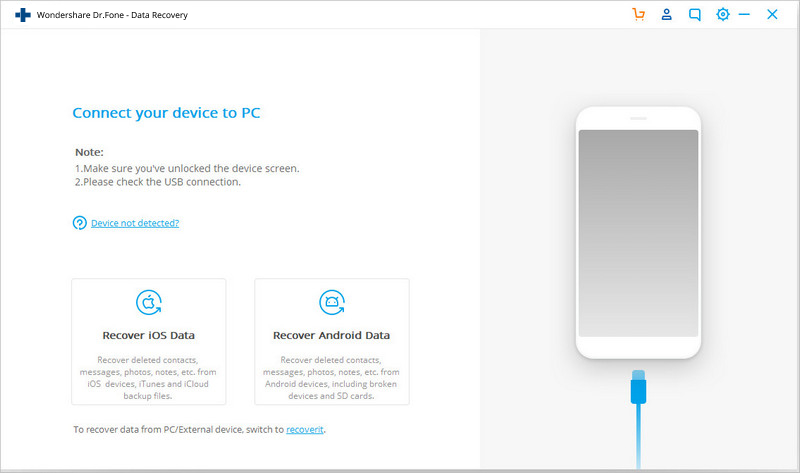
Paso 2. Ahora, desde la barra lateral, vaya a la opción - Recuperar de la copia de seguridad de iCloud e inicie sesión en su cuenta de iCloud donde se almacena la copia de seguridad anterior. Si la autenticación de 2 factores está activada, entonces necesitas introducir el código generado para verificar.

Paso 3. Después de cuando se haya registrado con éxito, podrá ver los detalles de los archivos de copia de seguridad disponibles. Seleccione la copia de seguridad de iCloud apropiada donde se almacenan sus datos de WhatsApp.

Paso 4. La aplicación le preguntará qué desea descargar de la copia de seguridad. Para ahorrarle tiempo, seleccione la función WhatsApp, es decir, los chats y los archivos adjuntos de WhatsApp.

Paso 5. ¡Eso es! Ahora puedes previsualizar los chats de WhatsApp y los archivos multimedia intercambiados desde aquí y guardarlos por separado en tu computaora haciendo clic en el botón "Recuperar".
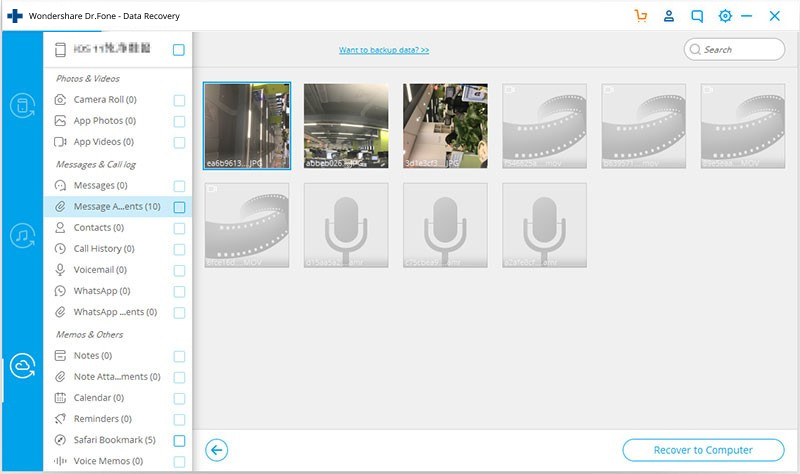
Parte 3: ¿Cómo restaurar los chats de WhatsApp desde iCloud?
Una vez realizada la copia de seguridad de WhatsApp en iCloud, puede restaurarla fácilmente cuando lo desee. Para ello, puede contar con la ayuda de una función nativa o de una herramienta fiable de terceros.
Restaurar el Respaldo de WhatsApp iCloud en el iPhone
Si la copia de seguridad de WhatsApp ya está almacenada en iCloud, podrás recuperarla fácilmente. Para ello, primero debe eliminar WhatsApp de su dispositivo y volver a instalarlo. Durante la configuración de WhatsApp, se mostrará la opción de restaurar una copia de seguridad existente. Además, si desea restaurar un dispositivo completo, considere la posibilidad de realizar un restablecimiento de fábrica en su lugar.
Paso 1. Vuelva a instalar WhatsApp en su iPhone y realice su configuración inicial introduciendo el mismo número de teléfono que estaba vinculado a él anteriormente. Además, asegúrese de que el dispositivo está vinculado a la misma cuenta de iCloud que antes.
Paso 2. Una vez que inicie sesión en la aplicación, WhatsApp detectará automáticamente la presencia de una copia de seguridad existente. Para recuperarla, basta con pulsar el botón "Restaurar el historial de chat" y mantener una conexión a Internet estable, ya que la copia de seguridad se restaurará.

Paso 3. Si quieres, puedes restaurar el dispositivo entero también. Para ello, reinicie el teléfono en la configuración de fábrica y realice la configuración inicial. Elige restaurarlo desde una copia de seguridad de iCloud e inicia sesión en tu cuenta para seleccionar el archivo de copia de seguridad correspondiente.

Parte 4: Cómo Solucionar el Problema de Atascos en el Respaldo de WhatsApp para iCloud
A veces, mientras se realiza la copia de seguridad de iCloud WhatsApp o se restaura la copia de seguridad, la operación puede atascarse. Para solucionar el atasco de la copia de seguridad de WhatsApp en la operación de iCloud, puede seguir estas soluciones.
- Comprobar el almacenamiento de iCloud
Lo más probable es que tu cuenta de iCloud se esté quedando sin almacenamiento y no pueda acomodar el contenido de la copia de seguridad. Para comprobarlo, sólo tienes que ir a la configuración de iCloud de tu dispositivo y ver qué almacenamiento está disponible. Si te estás quedando sin espacio, entonces considera la posibilidad de eliminar algunos o comprar más almacenamiento de iCloud.

- Eliminar una Copia de Seguridad Existente
A veces, una copia de seguridad previamente guardada también puede alterar el funcionamiento de la copia de seguridad de WhatsApp en iCloud. Para resolver esto, sólo tiene que ir a la sección Almacenamiento en iCloud > Copias de seguridad de su dispositivo y eliminar una copia de seguridad existente.

- Compruebe la configuración de la red
No hace falta decir que para llevar la copia de seguridad de WhatsApp a iCloud, el dispositivo debe estar conectado a una conexión de Internet estable. Asegúrese de antemano de que la red WiFi funciona correctamente. Si hay algún problema con la configuración de red de su teléfono, vaya a su Configuración > General > Restablecer y elija Restablecer la configuración de red.

- Restablecer la cuenta de iCloud
Podría haber un problema con la sincronización de su cuenta de iCloud o el funcionamiento también. Para solucionarlo, sólo tienes que ir a tu Configuración de iCloud y desplazarte hacia abajo. Toca el botón "Salir" para cerrar la sesión de tu cuenta primero. Después, vuelve a iniciar sesión e intenta hacer una copia de seguridad de iCloud WhatsApp.

- Pruebe una alternativa
Si nada más parece funcionar, entonces considera una solución alternativa. Por ejemplo, puedes probar MobileTrans - WhatsApp Transfer para hacer una copia de seguridad completa de WhatsApp con un solo clic.
¡Eso es todo, amigos! Después de leer esta extensa guía sobre el respaldo de WhatsApp en iCloud, seguro que podrán mantener sus datos de WhatsApp a salvo. Como puede ver, hay numerosas soluciones tanto nativas como de terceros que puede probar para hacer el respaldo de WhatsApp en iCloud o en el almacenamiento local. Para facilitarle las cosas, también hemos presentado cómo solucionar los problemas al realizar el respaldo de chat de WhatsApp en iCloud. Además, puede probar MobileTrans - WhatsApp Transfer como su alternativa ideal para realizar copias de seguridad y restaurar WhatsApp como un profesional. Además de WhatsApp, la herramienta también puede utilizarse para realizar copias de seguridad y restaurar otras aplicaciones como WeChat, LINE, Viber y Kik.
Últimas Tendencias
Artículos Populares
Todos los Temas


MobileTrans - Transferencia de WhatsApp





Alfonso Cervera
staff Editor